los Administrador de Mod Nexus (NMM), como su nombre indica, es un software que le permite administrar eficazmente sus modificaciones de juego Nexus desde un centro fácil de usar..
Una gran cantidad de usuarios han informado que han encontrado el error. El administrador de modificaciones de Nexus no está configurado para funcionar con Skyrim. Este problema puede causar mucha frustración, especialmente para los fanáticos acérrimos de la serie de juegos..
Esto es lo que un usuario dijo sobre este problema en el foro de Nexus Mods:
Quiero estrangular a alguien porque el mensaje de error Nexus Mod Manager no está configurado para funcionar con Skyrim. Si Skyrim está instalado, vuelva a buscar los juegos instalados desde el elemento de la barra de herramientas de cambio de juegos. sigue apareciendo cada vez que intento descargar un mod de Nexus con Mod Manager. Cada vez que intento descargar mods, el maldito error sigue apareciendo. Por favor ayuda.
Este problema parece haber aparecido en una variedad de configuraciones de sistema, por lo que un problema con la capacidad de su PC está fuera de discusión. Dicho esto, nos tomamos el tiempo para encontrar las causas más probables y los mejores métodos para aplicar en este caso..
Siga leyendo para conocer más detalles.
¿Qué puedo hacer si el Nexus Mod Manager no funciona con Skyrim??
1. Vuelva a buscar los juegos instalados
- Abre el Administrador de Mod Nexus aplicación.
- Haga clic en el Cambiar juego barra de herramientas.
- Seleccione Skyrim de la lista.
- prensa Okay para volver a escanear los cachés de su juego Skyrim instalado.
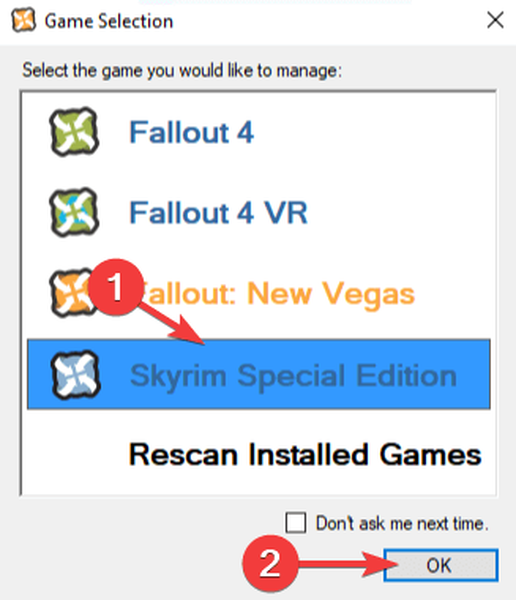
2.Asegúrate de usar las modificaciones correctas para tu versión de Skyrim.
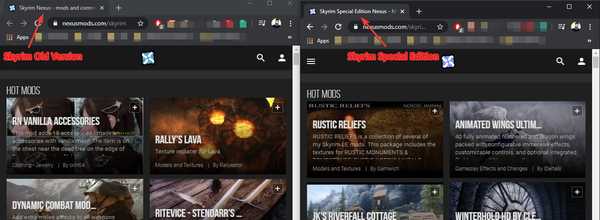
Aunque parezca un paso obvio, algunos usuarios simplemente han resuelto su problema usando las modificaciones apropiadas para la versión de Skyrim que han instalado..
Si instaló la versión anterior del juego, descargue las modificaciones de esta página web de Skyrim.
En caso de que esté utilizando la versión más reciente del juego, intente descargar las modificaciones que desee de la página web oficial de Skyrim Special Edition..
Nota: Skyrim y Edición legendaria de Skyrim son el mismo juego, mientras que este último viene con los tres DLC disponibles para el lanzamiento clásico.
3. Eliminar las configuraciones de usuario de Nexus Mod Manager
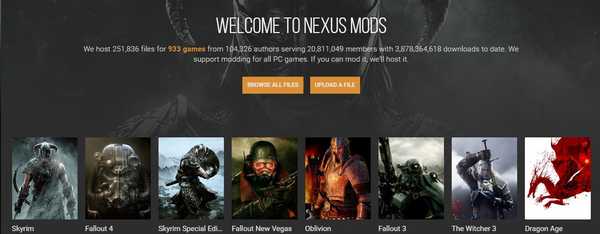
- Abre el Explorador de Windows.
- Navegue a la siguiente ubicación en su disco duro: C: Usuarios -> su nombre de usuario -> appdata -> local -> Black Tree Gaming -> alguna carpeta -> mod -> número de versión
- En esta carpeta, podrá encontrar uno o varios archivos.
- Eliminar todos ellos.
- Reiniciar su computadora para que los cambios surtan efecto.
- Abre el Administrador de Mod Nexus aplicación y vuelva a crear su usuario en función de sus preferencias personales.
- Comprueba si las modificaciones funcionan.
¿Su Explorador de archivos de Windows se bloquea en Windows 10? Prueba estas correcciones
4.Asegúrese de que su firewall no esté bloqueando Nexus Mod Manager
Permitir la aplicación a través del Firewall de Windows Defender:
- presione el Win + X teclas del teclado y seleccione Configuraciones.
- Haga clic en el Actualización y seguridad botón.
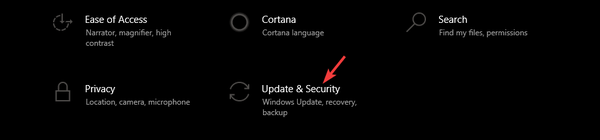
- Selecciona el Seguridad de Windows opción del menú a la izquierda de la pantalla.
- Haga clic en el Seguridad de firewall y red opción.
- Elige la opción Permitir que una aplicación atraviese el firewall.
- Busque el Administrador de Mod Nexus en la lista y permitir conexiones entrantes y salientes.
- Reiniciar su PC e intente ejecutar los mods nuevamente.
Si no puede acceder al firewall de Windows configuración, significa que no tiene derechos de administrador. Para averiguar cómo puede habilitar su cuenta de administrador, eche un vistazo a esta sencilla guía.
5. Vuelva a instalar Nexus Mod Manager.
Para eliminar:
- presione el Win + X llaves y elige Aplicaciones y funciones.
- Selecciona el Administrador de Mod Nexus de la lista.
- presione el Desinstalar botón.
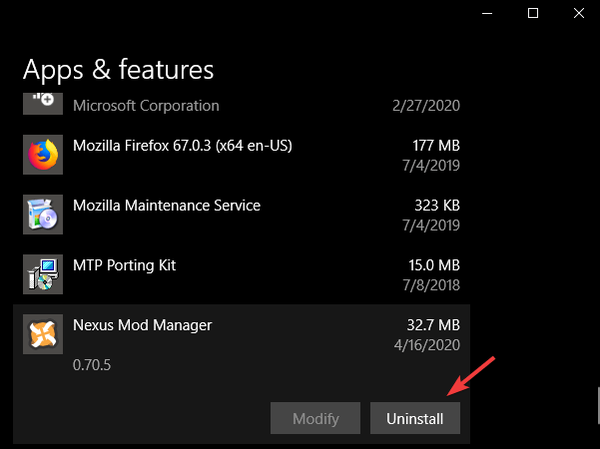
- Haga clic en el Desinstalar botón de nuevo para confirmar.
- Espere a que se complete el proceso.
Para reinstalar:
- Descargar el Administrador de Mod Nexus haciendo clic en el Manual botón en el sitio web.
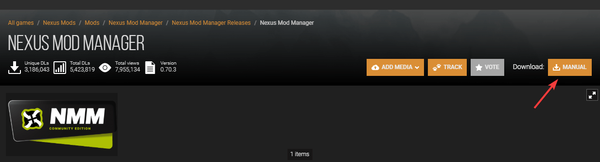
- Espere a que se complete el proceso de descarga.
- Abra el instalador y siga las instrucciones en pantalla.
6. Usa la aplicación Vortex para administrar las modificaciones de tu juego Nexus
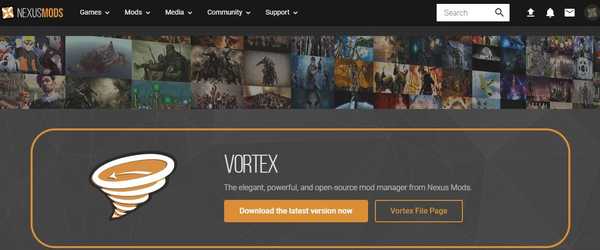
- Descarga la aplicación Vortex.
- Instálelo siguiendo las instrucciones en pantalla.
- Intente administrar sus modificaciones de Skyrim defectuosas y verifique si el problema está resuelto.
En la guía de hoy, echamos un vistazo a los métodos más eficientes para probar si ve el Nexus Mod Manager no está configurado para funcionar con Skyrim mensaje de error.
No dudes en compartir tu experiencia con nosotros, y también darnos cualquier sugerencia sobre cómo lograste resolver este problema..
Para contactarnos, simplemente puede usar la sección de comentarios que se encuentra debajo de este artículo..
Preguntas frecuentes: más información sobre Skyrim
- ¿Cómo instalo manualmente los mods de Nexus??
Si tiene el archivo del mod descargado, y también el Nexus Mod Manager instalado en su PC, simplemente puede agregar el mod a la lista y luego activarlo. Una vez que lo haya hecho, aparecerá en el Mods instalados lista.
- ¿Cómo uso Nexus Mod Manager con Steam??
Deberá abrir Steam, navegar a su Biblioteca de juegos, seleccione el juego que desee y haga clic en el Navegar por el taller botón. Esto le presentará una lista de modificaciones que puede instalar haciendo clic en el Suscribir botón.
- ¿Nexus Mods es solo para PC??
Sí, Nexus Mod Manager solo ofrece la posibilidad de modificar juegos de PC. No parece que la plataforma cambie hacia la modificación de juegos para otras plataformas, ya que eso suele ser una infracción de derechos de autor..
- Administrador de Mod Nexus
- skyrim
 Friendoffriends
Friendoffriends



![Microsoft lanza Windows 8.1 Enterprise Preview [Descargar]](https://friend-of-friends.com/storage/img/images/microsoft-rolls-out-windows-81-enterprise-preview-[download].jpg)